A 3GP fájlt a korábbi mobilok számára tervezték, hogy egységes szabványt kapjanak a multimédiás kézbesítéshez. Manapság a legtöbb ember nem tud elmenni okostelefon nélkül. Ezenkívül az emberek előszeretettel használják okostelefonjukat alternatívaként, például számlák fizetésére és filmnézésre. Ezért, ha Ön azok közé tartozik, akiknek még mindig van 3G telefonja, de szívesen néznek rajta filmeket, nem pedig a képernyőn, akkor ez a cikk neked szól. Mert ez ráébreszt arra, hogy sok esetben a felkapott filmek vagy videók olyan WMV formátumú lejátszásához, amely nem fér el a telefonján, szükség lehet egy WMV–3GP fájl konvertálóra.
1. rész. A legjobb WMV 3GP videó konverter a WMV 3GP formátumba konvertálásához
Bemutatjuk Önnek ezt a legjobb szoftvereszközt, amely a legjobban működik konvertálja a WMV-t 3GP-vé fájlt. Az AVAide Video Converter az a szoftvereszköz, amely segít a fájlok olyan legkényelmesebb konvertálásában, ahogyan azt valaha is elképzelheti. Ez az átfogó eszköz több mint 300 különböző formátum közül választhat. Konvertálja fájljait anélkül, hogy aggódnia kellene a kiváló minőségük elvesztésétől. AVAide Video Converter bőkezűen kínál további funkciókat, például az Eszköztárat, a Kollázst, a videók szerkesztését stb., hogy tökéletesítsd a videóidat. Ezenkívül ez az eszköz megkönnyíti a konverziós életét. Kérjük, tekintse meg az alábbi lépéseket, hogy saját maga is megtapasztalhassa őket.
1. lépésLetöltés és telepítés
Nyissa meg a weboldalát, vagy kattintson erre a hivatkozásra https://www.avaide.com/video-converter/. Töltse le és telepítse a számítógépére.

PROBALD KI INGYEN Windows 7 vagy újabb rendszerhez
 Biztonságos letöltés
Biztonságos letöltés
PROBALD KI INGYEN Mac OS X 10.13 vagy újabb rendszerhez
 Biztonságos letöltés
Biztonságos letöltés2. lépésTöltse fel a fájlt
Egy WMV-fájl 3GP-vé konvertálásához töltse fel a fájlt úgy, hogy áthúzza őket a felületre. Ellenkező esetben kattintson a Fájlok hozzáadása gombot a felület bal felső részén. Ha akarja, csatoljon számos fájlt.
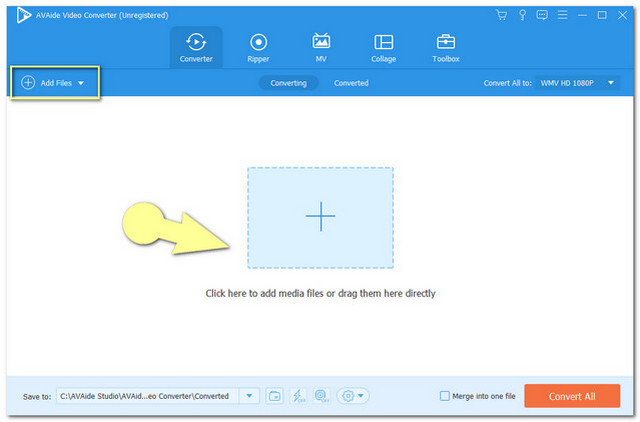
3. lépésÁllítsa be a Fájlokat
Állítsa be a fájlokat a célformátumnak megfelelően. Kattintson Mindent konvertálni erre ha az összes fájlt 3GP-re szeretné konvertálni. Ellenkező esetben, ha kevés olyan van, amelyet különböző formátumokba szeretne konvertálni, kattintson az egyes formátumok végén lévő nyílra.
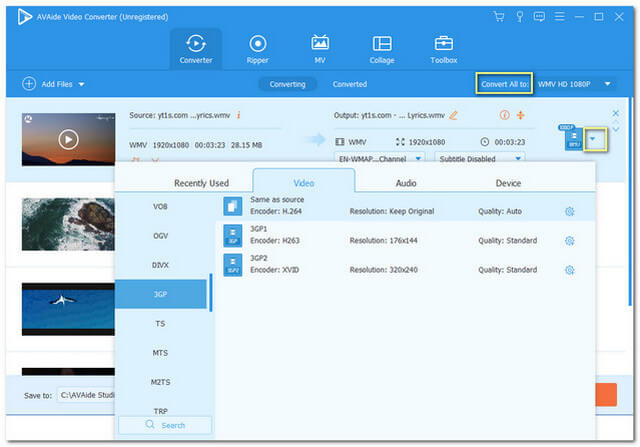
4. lépésIndítsa el az átalakítást
Indítsa el a konverziót a gombra kattintva Összes konvertálása gomb. Ezután várja meg, amíg a gyors átalakítási folyamat befejeződik.

5. lépésEllenőrizze és élvezze
Ellenőrizze az elkészült fájlokat a következő oldalon Megtérítve gomb. A tárhelyüket a számítógépen is megtalálhatja, ha megtekinti a Mappa kép.
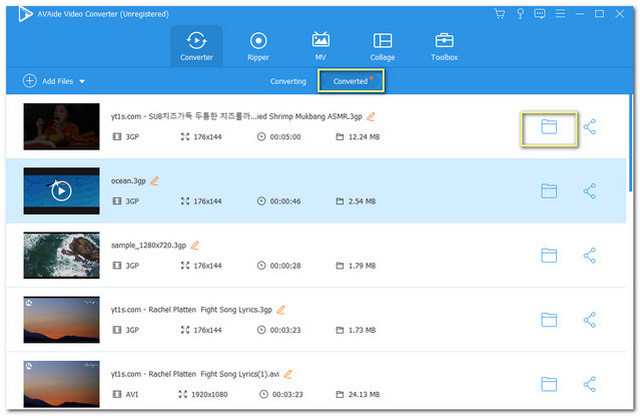
2. rész: WMV konvertálása 3GP-re a FreeMake-ben
Egy másik jó eszköz a trendben konvertálja a WMV fájlokat 3GP-re a Freemake. Ez a szoftver az átalakítási munkát is megkönnyíti. Ha azonban szeretné megvásárolni ezt az eszközt, készüljön fel néhány párbeszédpanelre, amelyek megjelenhetnek a képernyőn. Az említett felugró ablakok egy része hirdetés vagy figyelmeztetés az eszköz saját felelősségére történő letöltésére. Ennek ellenére kövesse az alábbi lépéseket a fájlok 3GP-re konvertálásához ezzel az eszközzel.
1. lépésKattintson Videó az interfész bal felső részén található.
2. lépésTöltse fel a WMV fájlt. Ezután válassza ki a 3GP-t a felület alatti formátumok közül.
3. lépésKattints a Alakítani gombot a felugró ablakban. Várja meg, amíg az átalakítási folyamat befejeződik.
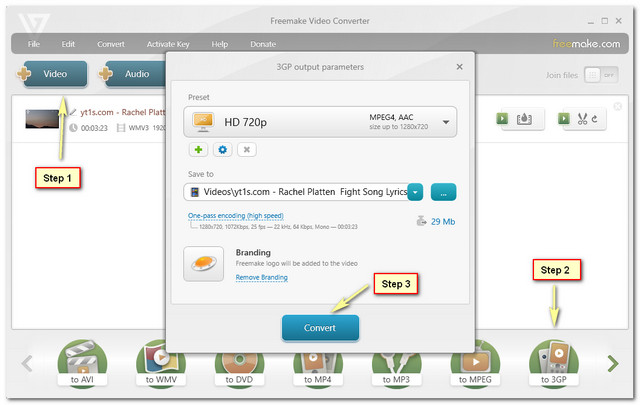
3. rész: WMV konvertálása 3GP online formátumba
Most tanuljuk meg, hogyan kell konvertálja a WMV fájlokat 3GP-re online a leggyorsabb és legbiztonságosabb módja. AVAide Online Video Converter maximális biztonságban teszi az átalakítási folyamatot. Ez a csodálatos webeszköz segít sima és tökéletes kimenet elérésében anélkül, hogy a minőséget befolyásolná. Ezenkívül korlátlanul átalakíthatja fájljait hirdetések és vízjelek zavarása nélkül. Az alku szerint ez az eszköz minden használt böngészővel kompatibilis. Tehát minden további búcsú nélkül kezdjük el az átalakítást.
1. lépésSzerezd meg a Launchert
Szerezze be az AVAide Online Video Converter indítót számítógépére. Kattintson HOZZÁ FÁJLJAIT majd a megjelenő ablakban kattintson a gombra Letöltés azután Nyisd ki.

2. lépésFájl(ok) feltöltése
A kezelőfelület bal felső részén található Fájl hozzáadása gombra kattintva töltse fel fájljait. Igény szerint további fájlokat is hozzáadhat.
3. lépésÁllítsa be a Preferált formátumot
Nak nek konvertálja a WMV fájlt 3GP-vé, állítsa be a feltöltött fájlt az említett formátumba. Válasszon a felület alsó részén található formátum részből. Kattints a Alakítani gomb után.

4. lépésVálassza ki a Tárhelyet a konvertált fájlokhoz
Az átalakítás előtt ki kell választania a számítógépéről egy meghajtót, ahová menteni szeretné a konvertált fájlokat.
5. lépésKészenlét és ellenőrzés
Várja meg, amíg az átalakítási folyamat befejeződik, majd ellenőrizze a kiválasztott tárhelyet a konvertált fájlokhoz.

4. rész. WMV vs 3GP: Mi a különbség?
A Third Generation Partnership Project meghatározása szerint a 3GP egy video-, hang- és szövegtároló formátum, amelyet a 3G-vel és más 2G-s és 4G-s telefonokkal használnak. Ez az MPEG-4 Part 12 kiterjesztése. A 3GP régi verziói azonban nem használták ki egyes funkcióit. Alapvetően a 3GP egyike azoknak a formátumoknak, amelyek célja a mobiltelefonok tárhelyének és sávszélességének csökkentése, különösen az alsó kategóriás telefonok esetében. Ezzel együtt, ha egy 3GP-fájlt szeretne lejátszani a számítógépén, akkor az rossz minőségű képre számítson.
A Windows Media Video vagy WMV egy tömörített hang- és videófájl egy kis tárolófájlban. Ez a Microsoft által fejlesztett fájl tökéletesen használható Windows-alapú számítógépekhez, és sajnos egyetlen Apple termék sem támogatja. Ennek ellenére a WMV-fájl nagyfelbontású videókat tartalmaz, amelyeket manapság sokan élveznek.
5. rész. GYIK a WMV-ről 3GP-re való átalakításról
1. Hogyan konvertálhatok 3GP fájlokat WMV-re?
Határozottan megteheti, csak egy 3GP-fájl WMV-vé konvertálása nem garantálja a nagy felbontás elérését. Technikailag a bitráta és a képkockasebesség előre be van állítva a legalacsonyabbra.
2. Lejátszhatok WMV fájlt az iPhone-ommal?
Sajnos a WMV fájlokat nem támogatják az Apple termékek, például az iPhone. Az ilyen fájlok iPhone-ján való lejátszásához szüksége lehet erre AVAide Video Converter WMV-fájl konvertálásához iPhone által támogatott fájllá, például MOV- vagy MP4-fájllá.
3. A 3GP videofájl HD?
No. 3GP videofájl alacsony bitrátájú és képkockasebességgel rendelkezik, ami miatt a videó SD.
Remélhetőleg ez a cikk hasznosnak találja majd annak eldöntésében, hogy melyik eszköz a legmegfelelőbb a konverziós feladathoz. Nem elfogultság lévén, de az eszközök közötti tapasztalatok alapján az AVAide Video Converter tökéletes találkozást adott. Kérjük, tapasztalja meg ezeket saját maga, és nézze meg, hogy a kiemelt eszköz mit tud még nyújtani.
A teljes videó eszköztár, amely több mint 350 formátumot támogat a veszteségmentes minőségben történő konvertáláshoz.




